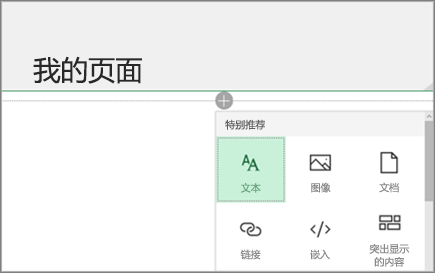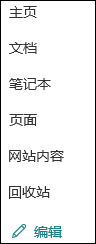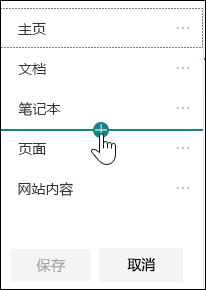使用 SharePoint Online 创建网站
创建 SharePoint Online 网站
-
选择Microsoft 365 应用Launcher

找不到需要的应用? 从应用启动器中,选择“所有应用”可查看可用的 Microsoft 365 应用列表(按字母顺序排列)。 可在此处搜索特定应用。
-
选择“+创建网站”。
-
选择是要创建“团队网站”还是创建“通信网站”。
-
命名网站、输入说明、选择隐私设置,然后选择“下一步”。
-
在"添加成员"框中,添加要管理网站的任何其他人 的姓名或 电子邮件地址。
-
添加要让其成为网站成员的人员的姓名或电子邮件地址,然后选择“完成”。
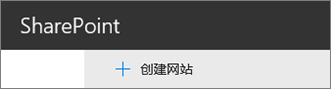
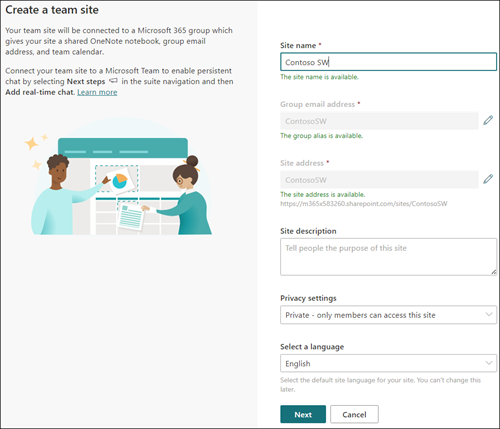
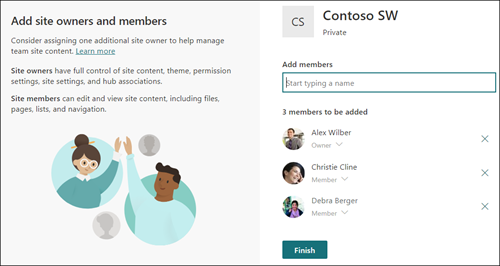
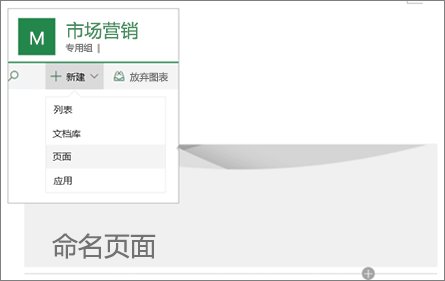
向页面添加内容
使用 Web 部件向页面添加文本、图像、文档、链接等。
-
在页面上将鼠标悬停在标题下方(或现有 Web 部件之间),然后选择“+”。
-
选择要添加的 Web 部件。